Hogyan hozhatunk létre egy legördülő listát egy táblázatból, az Excel másolat nélkül?
Tegyük fel, hogy egy tábla listája alapján szeretne létrehozni egy legördülő listát, amely tartalmaz néhány ismétlődő értéket, hogyan zárhatja ki ezeket a duplikátumokat az Excel legördülő listájából? Valójában három módszer segíthet.
A kimutatás nélküli legördülő lista létrehozása a PivotTable használatával
Hozzon létre legördülő listát másolatok nélkül az Ismétlődések eltávolítása használatával
Hozzon létre legördülő listát ismétlődések nélkül a Kutools for Excel használatával![]()
A kimutatás nélküli legördülő lista létrehozása a PivotTable használatával
Először létrehozhat egy kimutatástáblát a táblázat alapján, majd létrehozhat egy legördülő listát a kimutatás alapján.
1. Válassza ki a táblázatot, kattintson betétlap > Pivot tábla, majd válasszon egy pozíciót az új kimutatáshoz.
 |
 |
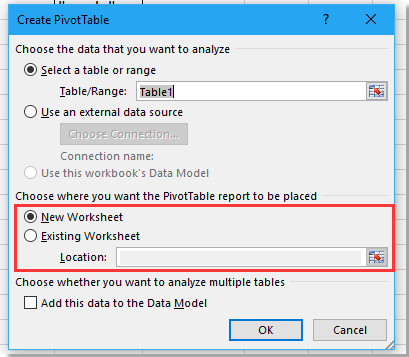 |
2. kettyenés OK, majd a PivotTable-mezők panelen húzza a létrehozni kívánt oszlopot a legördülő listából a Sorok szakasz.
3. Most a lista adatai egyediek. Jelöljön ki egy cellát (cellákat) a legördülő lista elhelyezéséhez, kattintson a gombra dátum > adatok ellenőrzése > adatok ellenőrzése.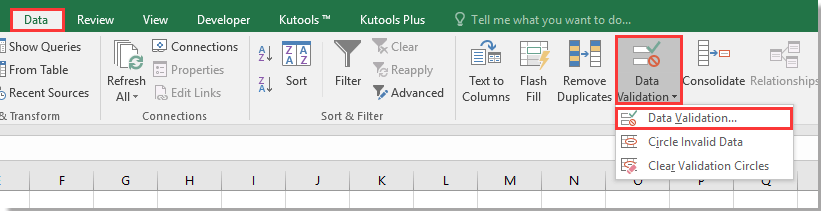
4. Ban,-ben adatok ellenőrzése párbeszédablakban válassza ki Lista in Hagyjuk lista alatt beállítások lapon válassza ki a PivotTable listát forrás adatokat.
5. kettyenés OK. Most elkészült a másolatok nélküli legördülő lista.
Hozzon létre legördülő listát másolatok nélkül az Ismétlődések eltávolítása használatával
Először eltávolíthatja a duplikátumokat a táblázatok listájáról, majd létrehozhatja a legördülő listát.
1. Válassza ki a táblázatban használni kívánt oszloptartományt, nyomja meg a gombot Ctrl + C másolásához, és a gombbal helyezze át egy másik pozícióba Ctrl + V.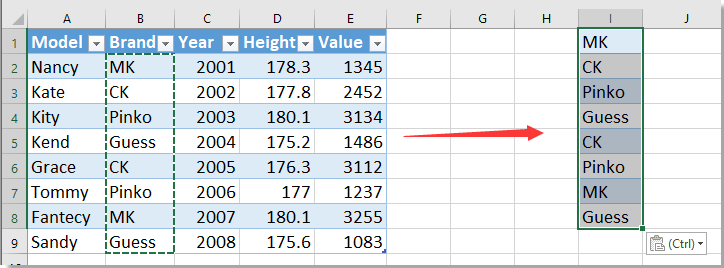
2. Ezután folytassa a lista kiválasztását, kattintson dátum > Távolítsa el a másolatokat.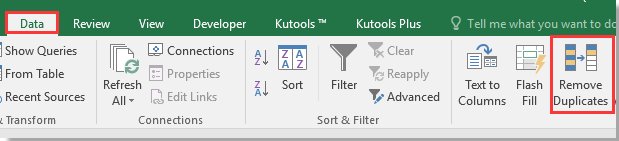
3. Ban,-ben Távolítsa el a másolatokat párbeszédpanelen jelölje be vagy törölje a jelölést Adataim fejléceket tartalmaznak jelölőnégyzetet, és kattintson a gombra OK. Ezután megjelenik egy párbeszédpanel, amely emlékeztet az eltávolított duplikátumok számára, kattintson a gombra OK.
 |
 |
 |
4. Válasszon egy cellát (cellákat) a legördülő lista elhelyezéséhez, majd kattintson a gombra dátum > adatok ellenőrzése > adatok ellenőrzése.
5. Ban,-ben adatok ellenőrzése párbeszédablakban válassza ki Lista in Hagyjuk lista alatt beállítások lapon válassza ki az új listát forrás adatokat.
6. kettyenés OK, akkor elkészült az egyedi értékeket tartalmazó legördülő lista.
Hozzon létre legördülő listát ismétlődések nélkül a Kutools for Excel használatával
Ha van Kutools for Excel, gyorsan megoldja ezt a munkát.
| Kutools az Excel számára, Több mint 300 a praktikus funkciók megkönnyítik a munkáját. |
Telepítése után Kutools for Excel, kérjük, tegye a következőket:(Töltse le ingyen a Kutools for Excel programot most!)
1. Jelölje ki a használni kívánt oszloptartományt a táblázatban, majd kattintson a gombra Kutools > Select > Select Duplicate & Unique Cells.
2. A felbukkanó párbeszédpanelen ellenőrizze All unique (Including 1st duplicates) lehetőség, kattintson Ok, majd megjelenik egy párbeszédpanel, amely emlékeztet a kiválasztott értékek számára. Kattintson a gombra OK.
 |
 |
 |
3. Most nyomja meg Ctrl + C a kijelölt adatok másolásához, és lépjen egy másik pozícióba, hogy megnyomja Ctrl + V hogy beillessze őket.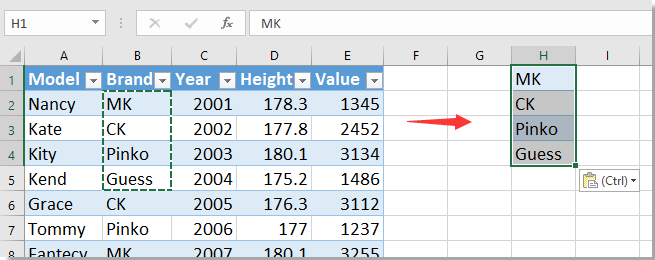
4. Válasszon egy cellát (cellákat) a legördülő lista elhelyezéséhez, majd kattintson a gombra dátum > adatok ellenőrzése > adatok ellenőrzése.
5. Ban,-ben adatok ellenőrzése párbeszédablakban válassza ki Lista in Hagyjuk lista alatt beállítások lapon válassza ki a másolt egyedi adatokat forrás adatokat.
6. Ezután kattintson OK, létrejön az egyedi legördülő lista.
Válassza az Ismétlődő és egyedi cellák lehetőséget
A legjobb irodai hatékonyságnövelő eszközök
Töltsd fel Excel-készségeidet a Kutools for Excel segítségével, és tapasztald meg a még soha nem látott hatékonyságot. A Kutools for Excel több mint 300 speciális funkciót kínál a termelékenység fokozásához és az időmegtakarításhoz. Kattintson ide, hogy megszerezze a leginkább szükséges funkciót...

Az Office lap füles felületet hoz az Office-ba, és sokkal könnyebbé teszi a munkáját
- Füles szerkesztés és olvasás engedélyezése Wordben, Excelben és PowerPointban, Publisher, Access, Visio és Project.
- Több dokumentum megnyitása és létrehozása ugyanazon ablak új lapjain, mint új ablakokban.
- 50% -kal növeli a termelékenységet, és naponta több száz kattintással csökkenti az egér kattintását!
